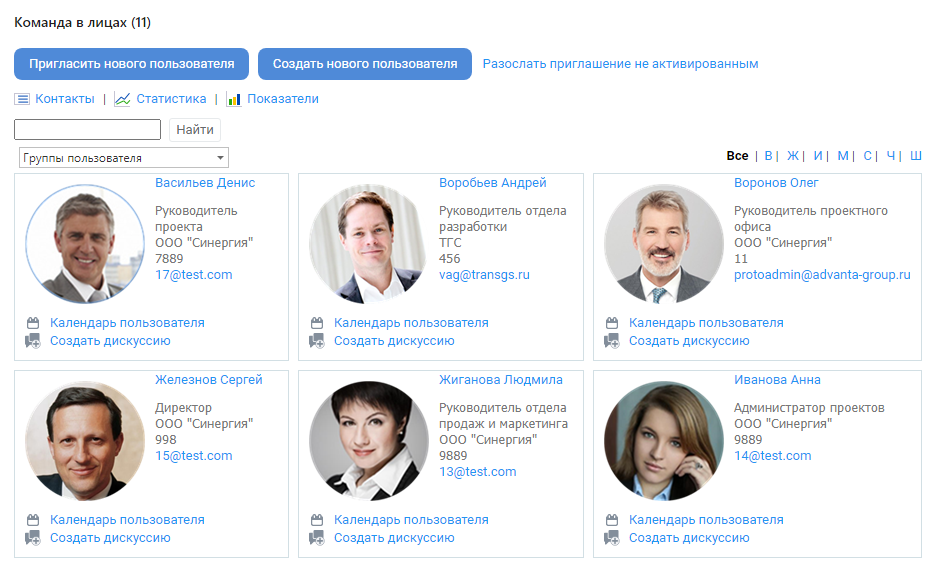Содержание
Списки пользователей
См. связанные статьи:
Есть два интерфейса, где вы можете увидеть полный перечень пользователей системы:
Их функциональность пересекается. Отличаются интерфейсы своим визуальным представлением.
«Список» и «Лица» – инструмент и для пользователя, и для администратора системы.
- Чтобы зайти в «Лица»: вертикальное меню → «Команда» → «Лица».
- Чтобы зайти в «Список» всех пользователей: вертикальное меню → «Команда» → «Список».
Пользователь может здесь:
- увидеть контакты партнёров и коллег.
Администратор дополнительно может:
- увидеть активность пользователей;
- добавить пользователя;
- пригласить пользователя/ей в систему.
Лица
Фильтры и поиск
В верхней части портлета «Команда в лицах» есть инструменты поиска:
- Строка поиска – укажите в поле поиска часть имени или фамилии пользователя и нажмите кнопку «Найти» (либо клавишу «Enter»).
- Алфавитный переключатель – сортируйте пользователей по фамилиям, начинающимся на выбранный символ (это могут быть цифры и буквы русского или латинского алфавитов).
По умолчанию отображаются все пользователи. - Выпадающее меню с перечнем групп пользователей.
По умолчанию выбраны все группы ⇒ все пользователи, активированные в системе.
Для фильтра по группам:- откройте выпадающее меню;
- оставьте галочки у нужных групп.
Информация о пользователях
По умолчанию в «Лицах» отображаются контакты пользователей. Но есть и дополнительная информация о пользователях для администратора: «Статистика» и «Показатели».
- «Контакты»:
- должность;
- название организации;
- контактная информация;
- значения реквизитов, прикрепленных к системному объекту «Пользователь».
- «Статистика» – действия пользователей в системе за выбранный период времени.
- «Показатели» – значения ключевых показателей эффективности (KPI).Это меню будет видно только тем пользователям, у которых есть права на просмотр статистики и KPI.
Взаимодействие с пользователями
«Перейти в календарь» – при нажатии откроется страница просмотра календаря пользователя.
Кнопка-ссылка доступна при наличии у пользователя соответствующих прав.
«Обсудить дискуссию» – при нажатии откроется страница создания новой дискуссии, при этом пользователь, у которого была нажата кнопка, будет автоматически добавлен в список участников дискуссии.
Список
Чтобы увидеть пользователей в виде списка: вертикальное меню → «Команда» → «Список».
Здесь те же пользователи отобразятся в табличном представлении, причём поля вы можете настроить.
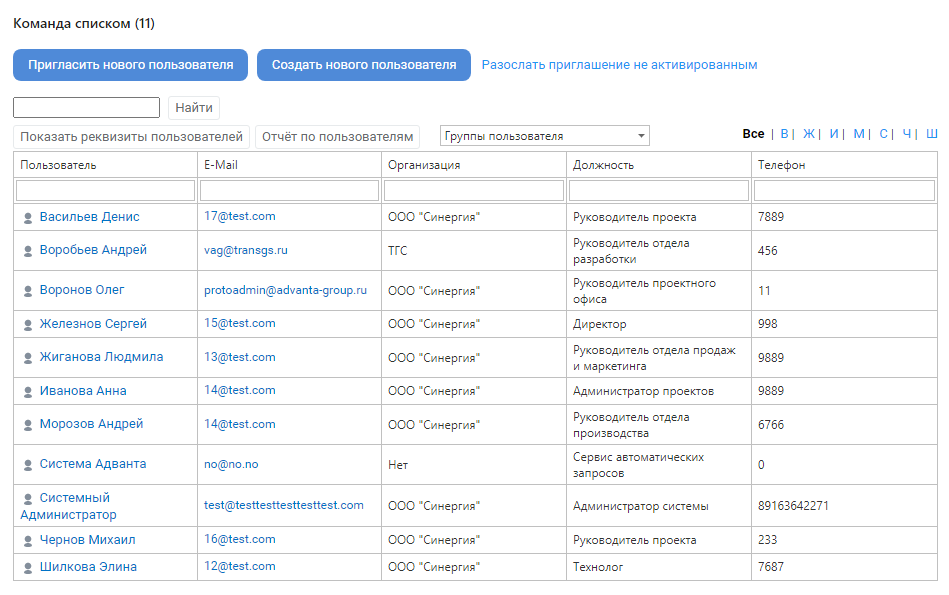
Набор поле в таблице - настраивается
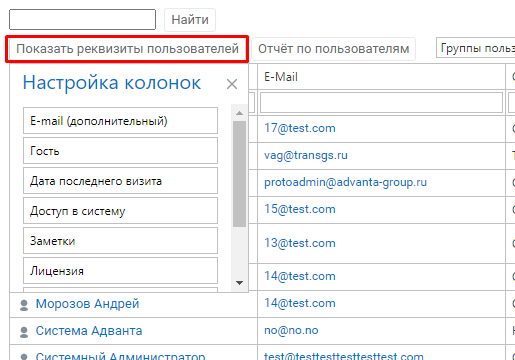
Чтобы добавить дополнительные поля:
- клик на «Показать реквизиты пользователей» → меню со списком скрытых колонок;
- перетащите название колонки из блока «Настройка колонок» в область заголовков таблицы.
Чтобы убрать ненужные поля:
- клик на «Показать реквизиты пользователей» → меню со списком скрытых колонок;
- перетащите название колонки из области заголовков в блок «Настройка колонок».
Сортировка по любой колонке
Чтобы отсортировать данные по содержимому любой колонки, нажмите по названию любой колонки.
После первого клика список отсортируется в порядке возрастания – появится соответствующая иконка рядом с названием колонки, а при повторном клике – в порядке убывания.